Die Kunst des Mixens beginnt oft mit einer präzisen Anpassung der Lautstärkenverhältnisse. Wenn du mit Logic Pro X arbeitest, hast du die Möglichkeit, einzelnen Audiospuren Aufmerksamkeit zu schenken und die Lautstärke von spezifischen Abschnitten zu optimieren. Diese Anleitung zeigt dir, wie du Lautstärkeschwankungen innerhalb deiner Audiospuren effektiv ausgleichen kannst, um ein harmonisches Klangerlebnis zu schaffen.
Wichtigste Erkenntnisse
- Über den Pegelregler lassen sich Lautstärken einzelner Regionen gezielt anpassen.
- Mit dem Scherentool kannst du präzise Schnitte setzen, um spezifische Teile zu bearbeiten.
- Die Lautstärke kann dynamisch verändert werden, um ein einheitliches Klangbild zu erreichen.
- Mehrere Regionen können gleichzeitig bearbeitet werden, was die Bearbeitung effizienter macht.
Schritt-für-Schritt-Anleitung
Zuerst solltest du wissen, dass es verschiedene Methoden gibt, um Lautstärken in Logic Pro X anzupassen. Der einfachste Weg ist, den Lautstärkepegel einzelner Regionen direkt zu verändern. Lass uns mit einem praktischen Beispiel beginnen.
Schritt 1: Identifikation der kritisch lauten Region
Bevor du Änderungen vornimmst, höre dir deine Spur an und identifiziere die Bereiche, in denen die Lautstärke zu hoch ist. In unserem Beispiel hören wir uns eine Gitarrenspur an, die an einer bestimmten Stelle lauter ist als zu Beginn.
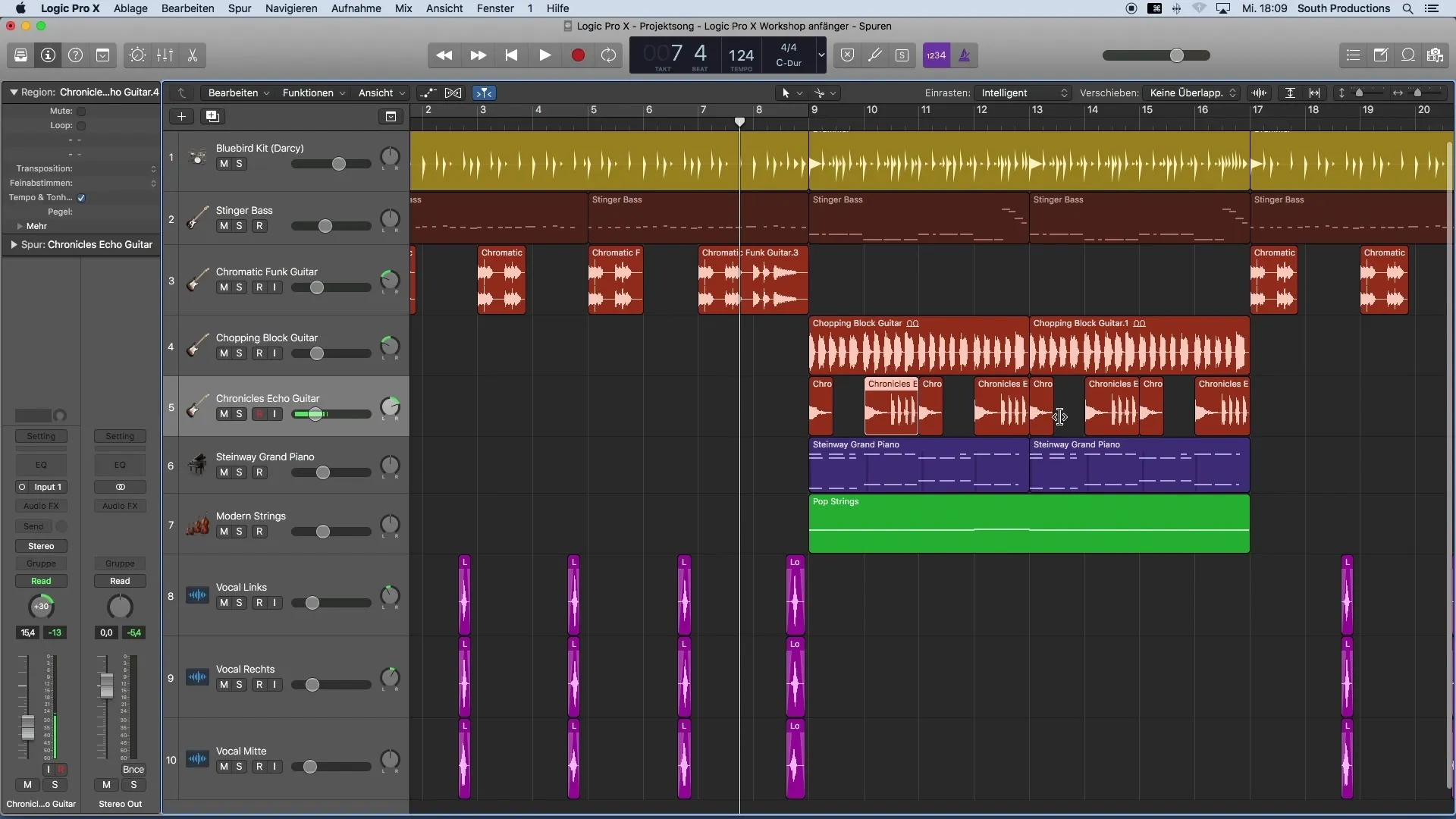
Schritt 2: Verwendung des Scherentools
Um die Lautstärke eines spezifischen Teils zu ändern, musst du zunächst die betreffenden Regionen schneiden. Hierfür wählst du das Scherentool aus und machst einen Schnitt an der gewünschten Stelle. Achte darauf, so präzise wie möglich zu arbeiten.
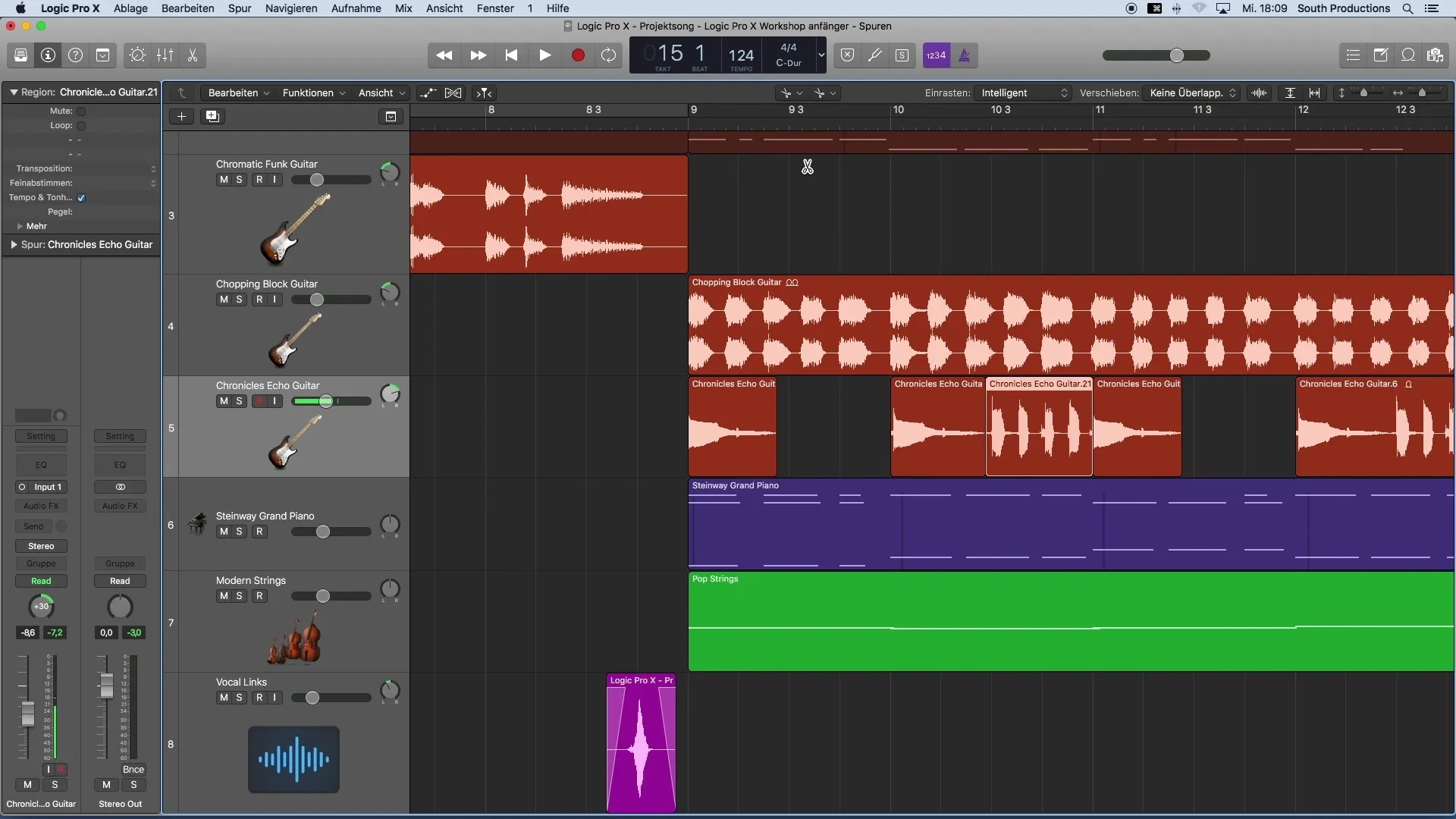
Schritt 3: Adjustment des Schnitts
Es ist wichtig, sicherzustellen, dass der Schnitt genau an der gewünschten Stelle platziert ist. Zoome in die Mitte des Schnitts hinein und ziehe diesen so nah wie möglich an die angrenzenden Regionen heran.
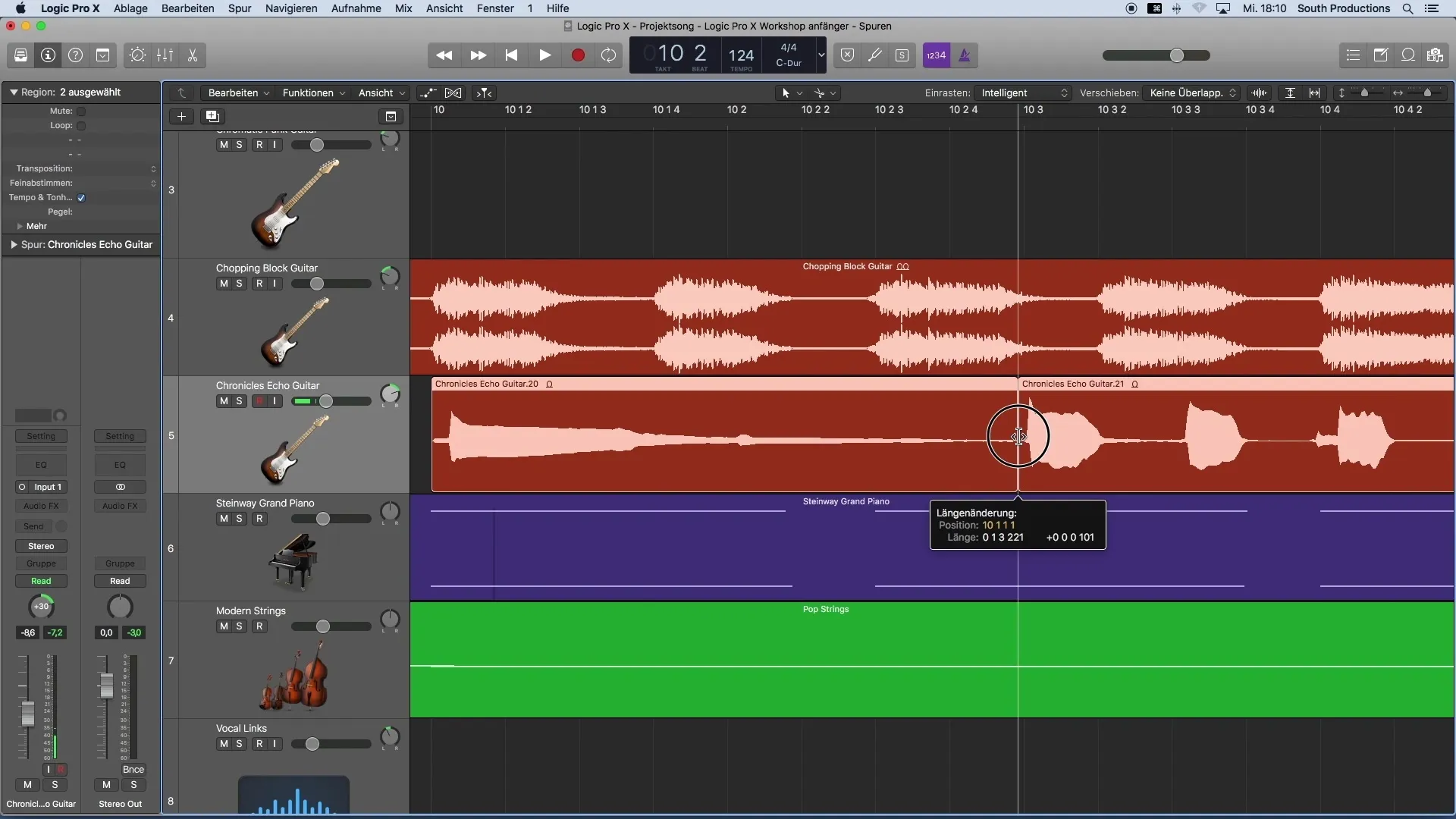
Schritt 4: Auswahl der Region
Sobald du die Region ausgeschnitten hast, wähle sie aus. Du kannst dies tun, indem du einfach darauf klickst. Nach der Auswahl öffnest du den Inspektor, um den Pegel für diese spezielle Region zu modifizieren.
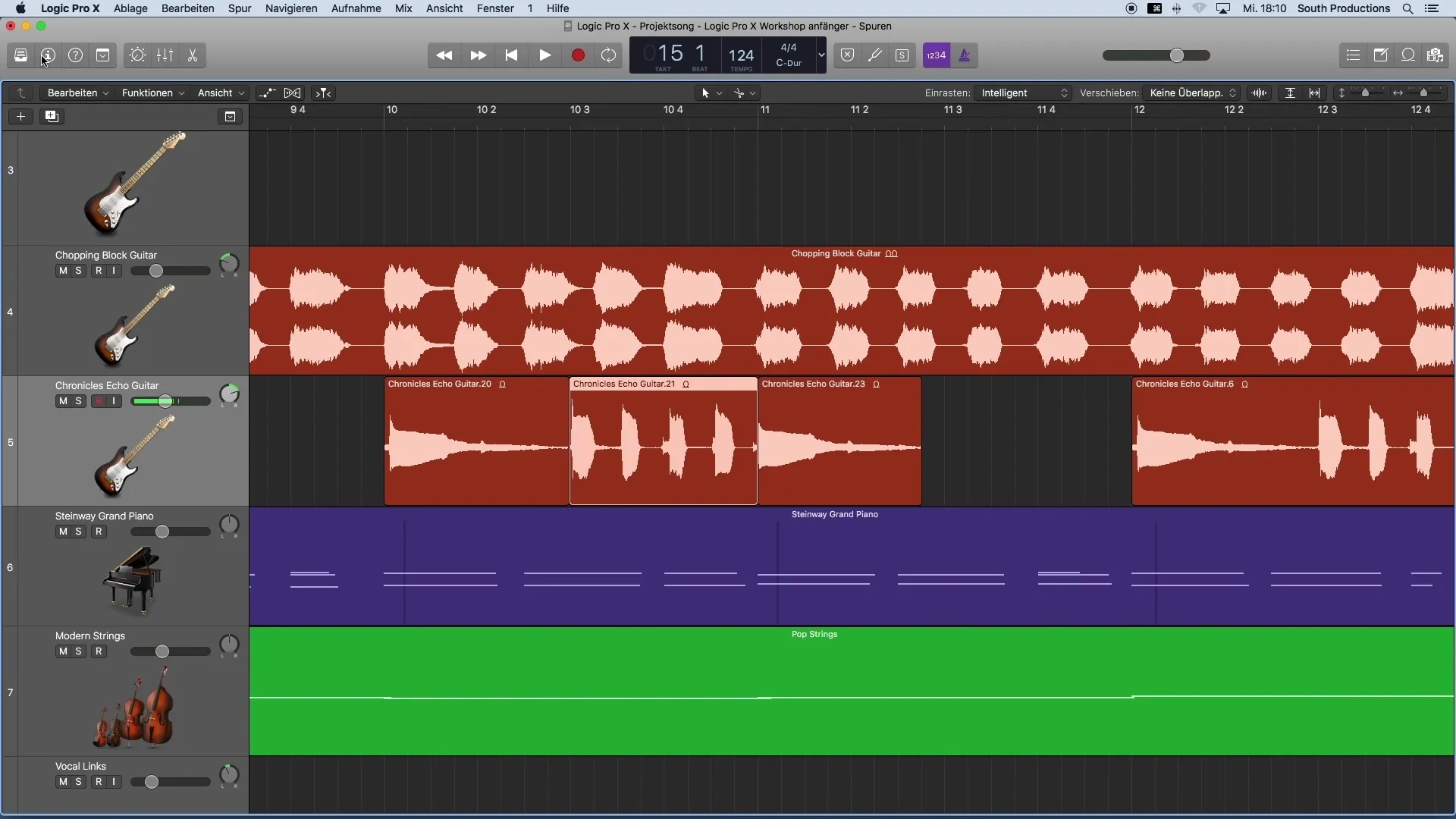
Schritt 5: Pegeländerung im Inspektor
Im Inspektor findest du den Pegelregler. Doppelklicke in das Feld und gebe den gewünschten Wert für die Lautstärke ein (z. B. -5 dB). Logic Pro X passt die Lautstärke der gewählten Region sofort an.
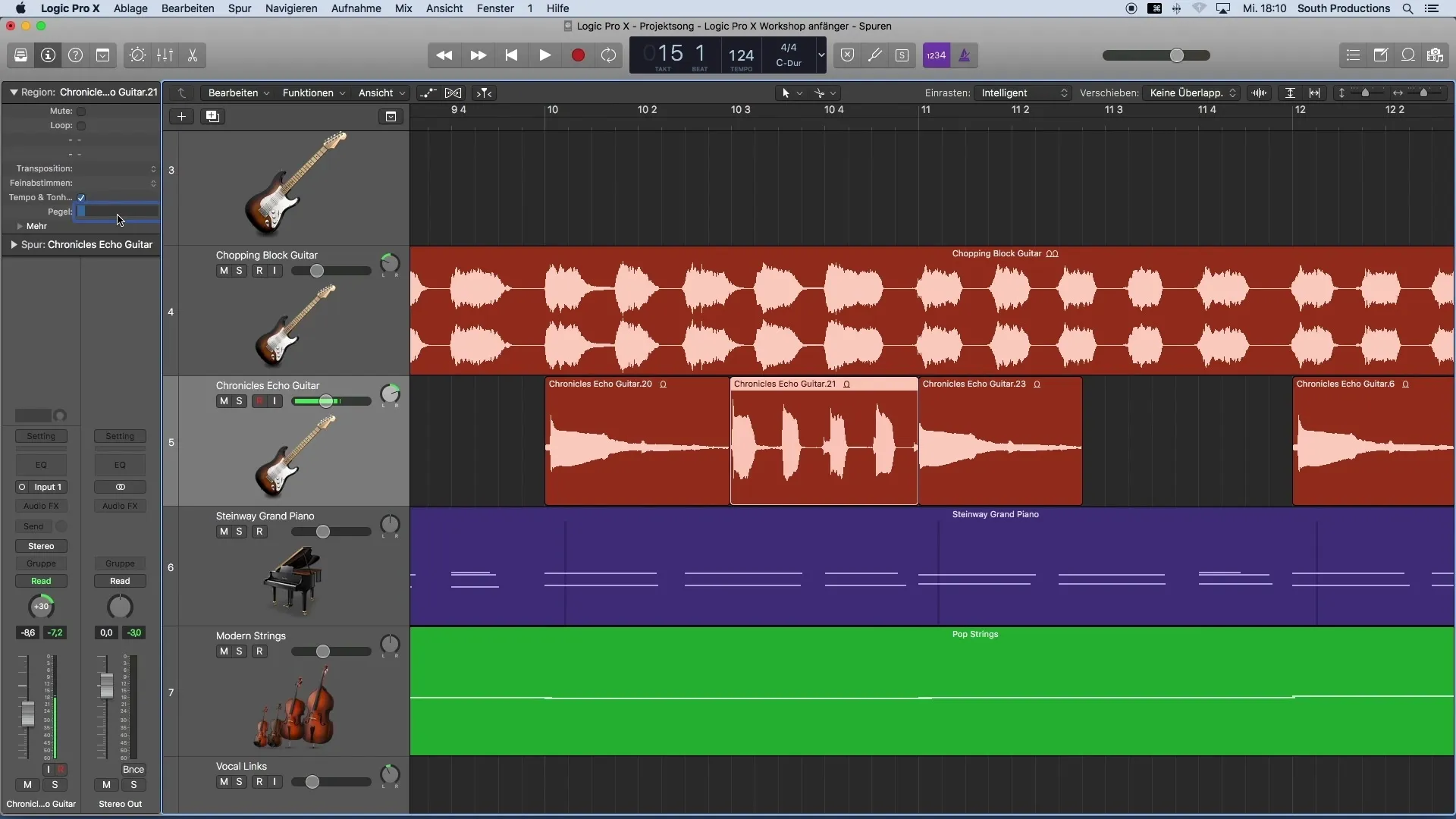
Schritt 6: Hörtest der Anpassung
Lass uns die Änderungen nun anhören. Es kann hilfreich sein, die Lautstärke nicht nur visuell zu überprüfen, sondern auch musikalisch zu testen, ob der neue Pegel zu den anderen Regionen passt.
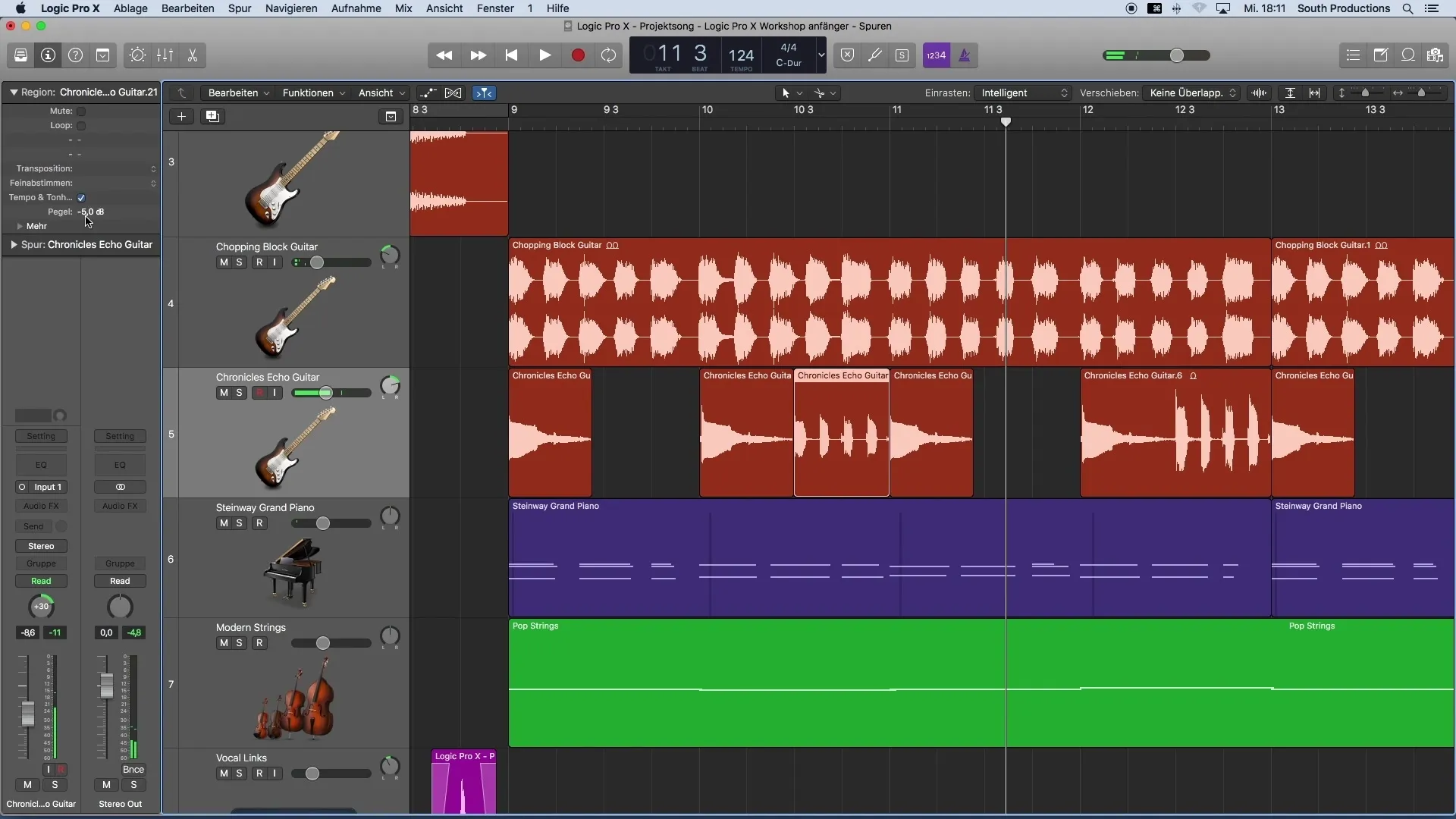
Schritt 7: Dynamische Lautstärkeanpassung
Du kannst die Lautstärke auch dynamisch anpassen, indem du die linke Maustaste gedrückt hältst und die Maus hoch oder runter ziehst. Dadurch kannst du Feineinstellungen vornehmen und die Lautstärke gut ins Gleichgewicht bringen.
Schritt 8: Effizientes Arbeiten durch Kopieren
Wenn du mit mehreren ähnlichen Regionen arbeitest, kannst du die bearbeitete Region kopieren und auf die anderen Teile anwenden. Entferne dazu die unerwünschten Regionen und füge die bearbeitete Region an der gewünschten Stelle ein.
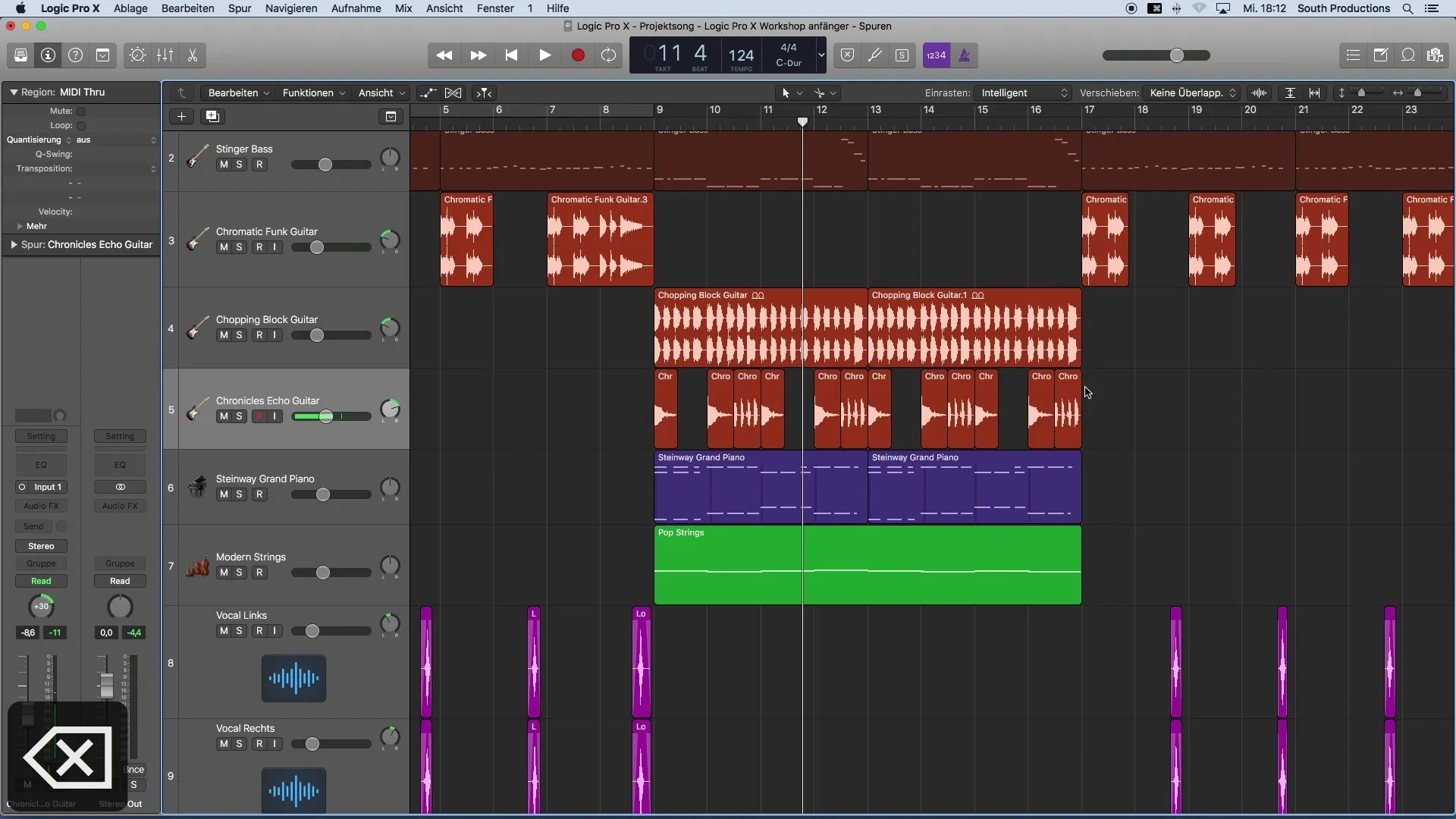
Schritt 9: Lautstärkeanpassung für weitere Regionen
Wende den gleichen Prozess auch auf andere Teile der Spur an. Achte darauf, dass du immer die richtigen Regionen markierst, um die Lautstärkeanpassung konsistent zu halten.
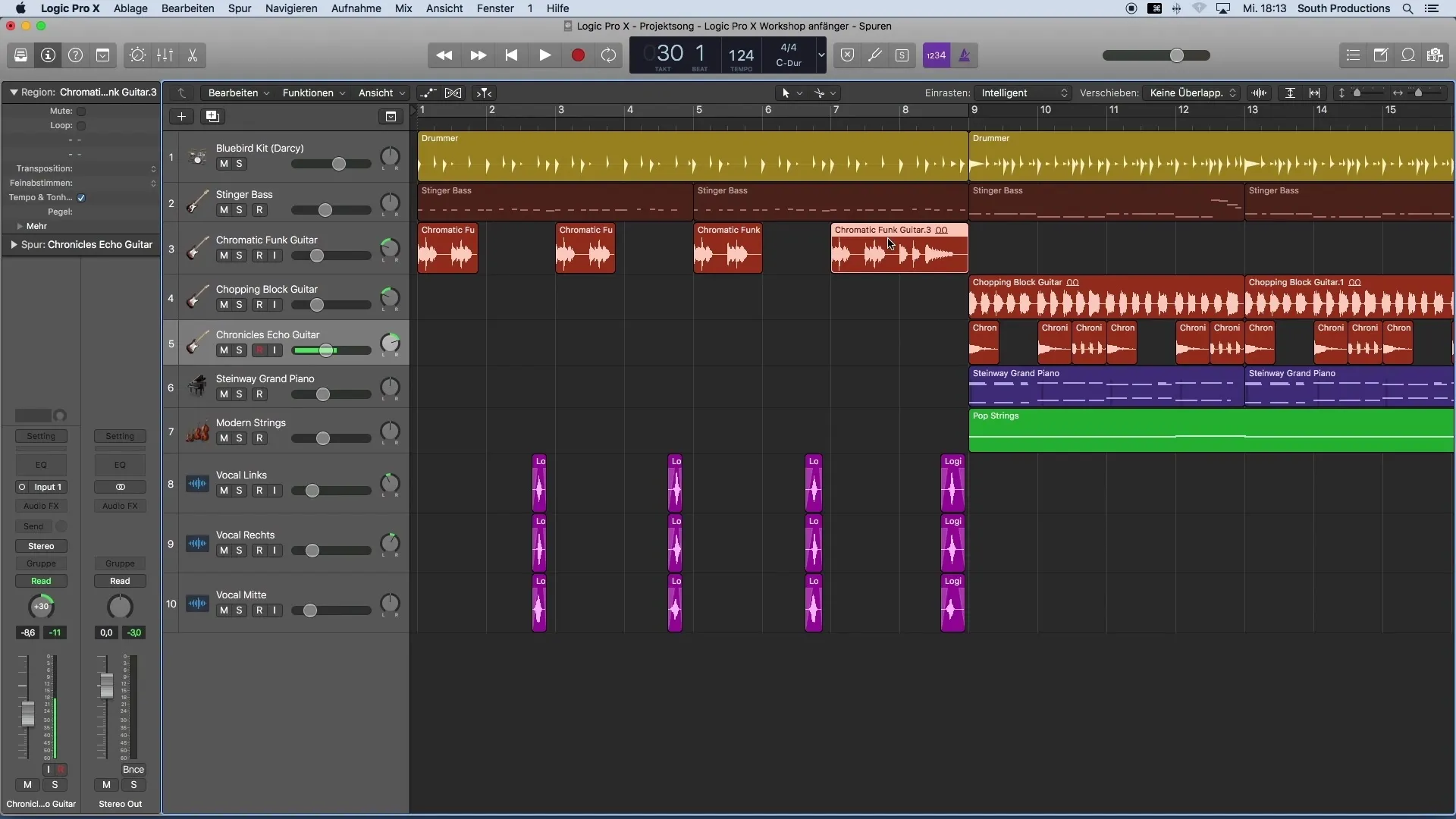
Zusammenfassung
In dieser Anleitung hast du gelernt, wie du Lautstärkenverhältnisse in Logic Pro X erfolgreich anpassen kannst. Durch den Einsatz des Scherentools und die Nutzung des Inspektors hast du die Möglichkeit, gezielte Anpassungen vorzunehmen, die für einen ausgewogenen Mix sorgen. Mit diesen Techniken kannst du nicht nur die Lautstärke einzelner Regionen ändern, sondern auch die gesamte Qualität deines Musikproduktionen verbessern.
Häufig gestellte Fragen
Wie kann ich die Lautstärke einer Region anpassen?Wähle die Region aus, öffne den Inspektor und ändere den Pegel.
Kann ich mehrere Regionen gleichzeitig anpassen?Ja, halte die Shift-Taste und wähle mehrere Regionen aus, bevor du die Anpassung vornimmst.
Worin liegt der Vorteil des Scherentools?Das Scherentool ermöglicht präzise Schnitte, um spezifische Teile einer Audiospur zu bearbeiten.
Was sollte ich tun, wenn ich mit der Lautstärke nicht zufrieden bin?Du kannst die Region erneut auswählen und die Lautstärke nach deinen Wünschen anpassen.
Wie höre ich meine Änderungen am besten?Nutze die Abspielfunktion im Logic Pro X, um die Anpassungen direkt im Kontext der Musik zu hören.


